E-mail, Gmail-konto konfigurieren, Eine e-mail senden – BQ Aquaris XPro Benutzerhandbuch
Seite 81: Eine e-mail beantworten, 81 e-mail
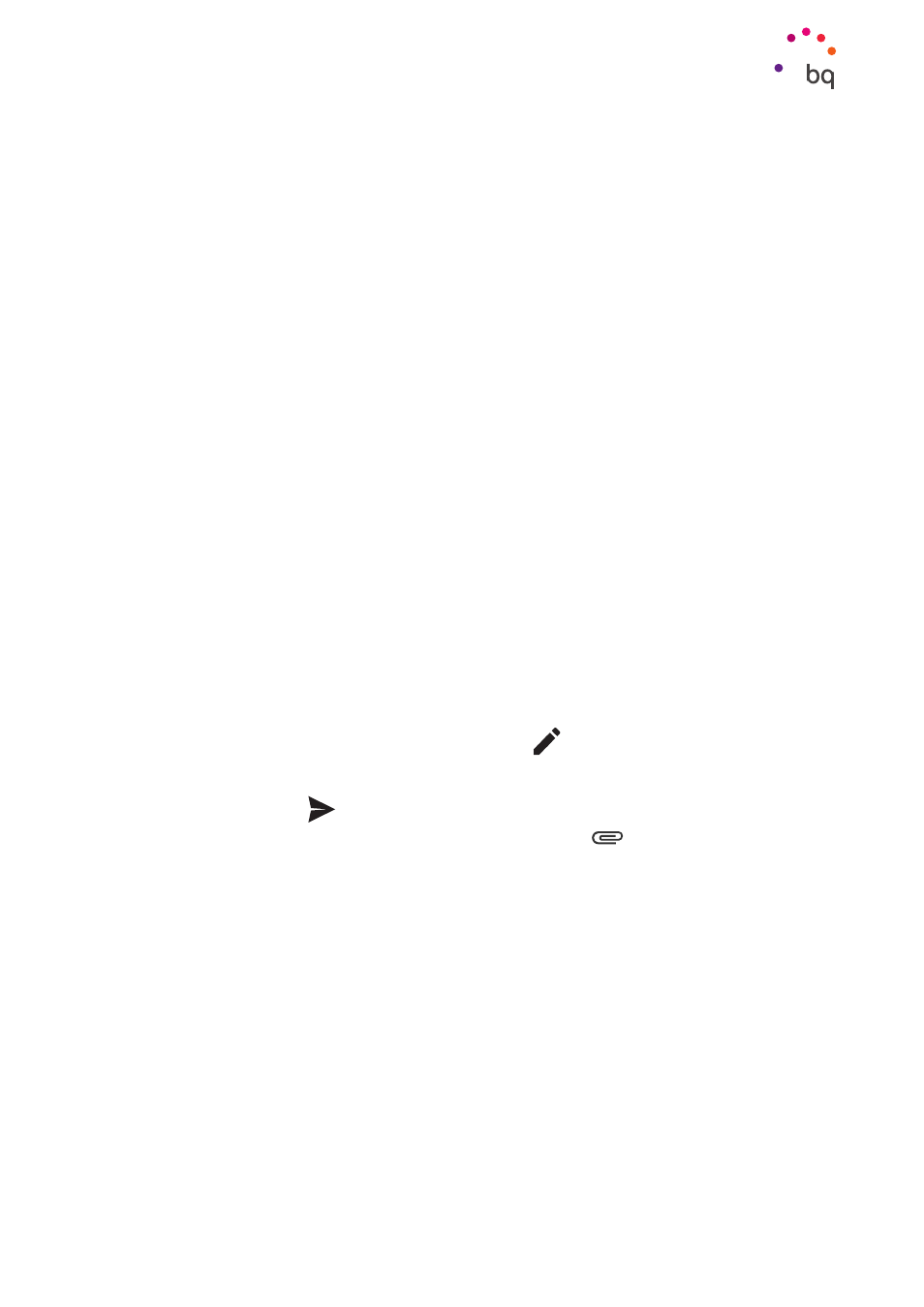
81
//
Aquaris X / X Pro
Ausführliches Benutzerhandbuch - Deutsch
Apps
Gmail-Konto konfigurieren
Wenn du dein Gerät zum ersten Mal einschaltest, oder
nachdem du es auf die Werkseinstellungen zurückgesetzt
hast (löscht alle Daten), musst du dein Gmail Konto einrichten.
Wenn du bereits ein Konto besitzt, kannst du es verwenden.
Im gegenteiligen Fall kannst du jetzt eins erstellen. Beachte
bitte, dass der Zugriff auf einige Funktionen des Geräts
nur mit einem Gmail-Konto möglich ist und dass manche
Apps erst dann verfügbar sind, wenn dieses Konto fertig
eingerichtet wurde. Außerdem ist wichtig, dass Gmail auf
dem neuesten Stand ist, damit keine Probleme auftreten.
In der E-Mail-Anwendung (verfügbar in der App-
Schublade) kannst du auf deinen Posteingang zugreifen
und verschiedene Einstellungen vornehmen, so z.B. die
Darstellung, das Beantworten, Lesen und Erhalten von Mails.
Du kannst sogar verschiedene Mailkonten einrichten,
sodass du deine E-Mails gleichzeitig von verschiedenen
E-Mail-Adressen empfangen kannst.
Jedes Konto ist mit der Gmail-App kompatibel.
Eine E-Mail senden
1.
Öffne die Gmail-App und tippe auf Erstellen
.
2.
Gib die E-Mail-Adresse des Empfängers, den Betreff und die Nachricht ein.
3.
Tippe auf Senden
.
Wenn du Dateien anhängen möchtest, tippe auf das Symbol
.
Eine E-Mail beantworten
Geöffnete E-Mails kannst du auf eine der nachfolgenden drei Arten beantworten:
· Antworten: Die Antwort wird lediglich an den Absender der letzten E-Mail des
Verlaufs geschickt.
· Allen antworten: Alle Empfänger der letzten E-Mail erhalten eine Kopie der Antwort.
· Weiterleiten: Du kannst den Inhalt der E-Mails an beliebige weitere Empfänger
schicken.
Bei einigen Mail-Clients können lediglich mit der Menüoption Weiterleiten die Dateianhänge
aus der vorherigen E-Mail beibehalten werden.